Win10默认浏览器设置不成功怎么办?win10无法修改默认浏览器的解决方法!
时间:2017-04-06 来源:互联网 浏览量:
在Windows 10操作系统中,有用户反映称无法修改系统默认浏览器,该怎么办呢?出现这样的情况,一般是由于系统中安装的防火墙软件(360安全卫士、QQ电脑管家等)将默认浏览器锁定了导致的。下面小编给大家分享下解决方法。
步骤:360安全卫士
1、打开360安全卫士,点击【系统修复】—【主页防护】;
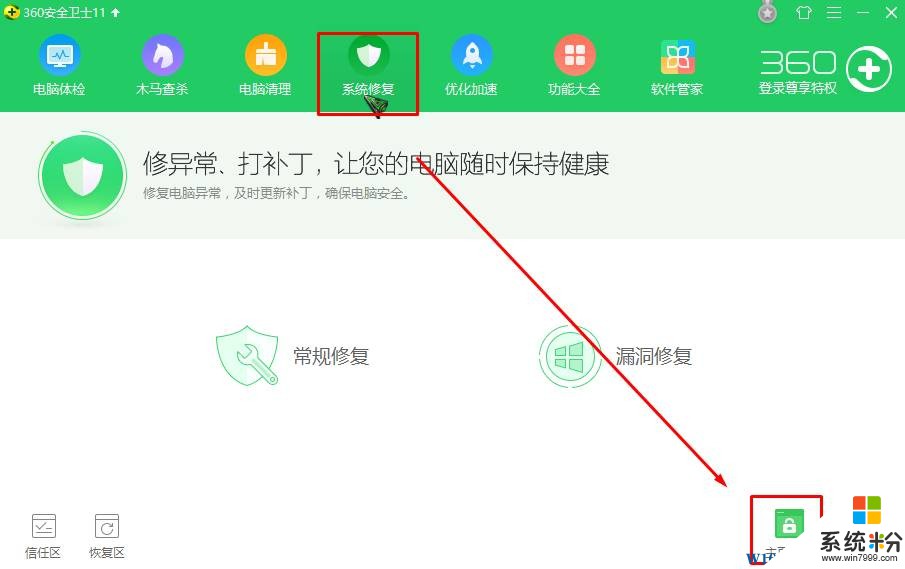
2、在【默认浏览器防护】框中的开关关闭,在弹出的提示框中点击【确定】即可,解除锁定后就可以设置默认浏览器了,
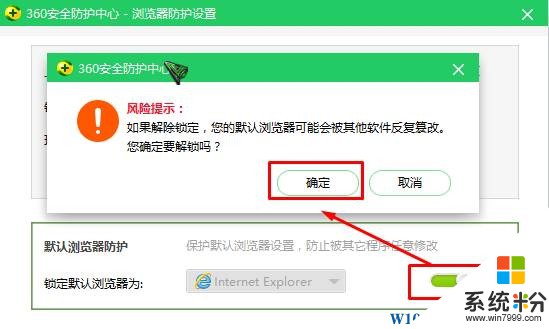
步骤:QQ电脑管家
1、打开qq电脑管家,点击【工具箱】;
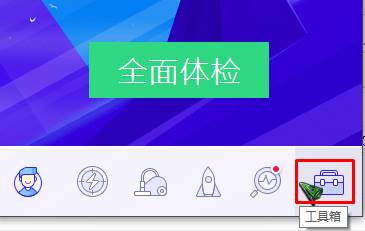
2、点击【浏览器保护】;
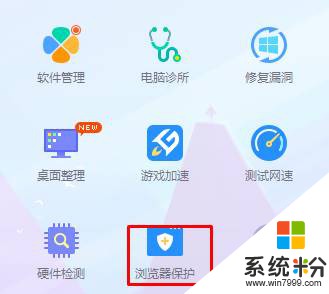
3、点击【默认浏览器设置】下将“已锁定默认浏览器为”后面的【锁】,在弹出的解除锁定提示框中点击【确定】即可。
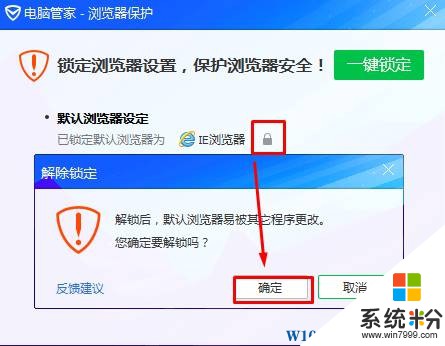
www.win7999.com
如果你电脑中使用的是其他的防火墙软件,一般只需找到浏览器保护的那功能,将浏览器锁定功能关闭即可手动设置默认浏览器了。
步骤:360安全卫士
1、打开360安全卫士,点击【系统修复】—【主页防护】;
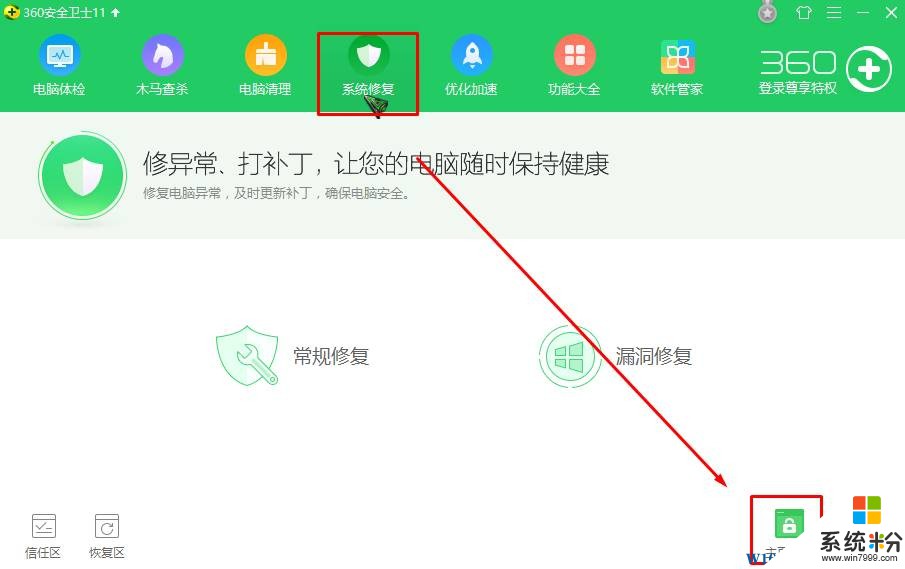
2、在【默认浏览器防护】框中的开关关闭,在弹出的提示框中点击【确定】即可,解除锁定后就可以设置默认浏览器了,
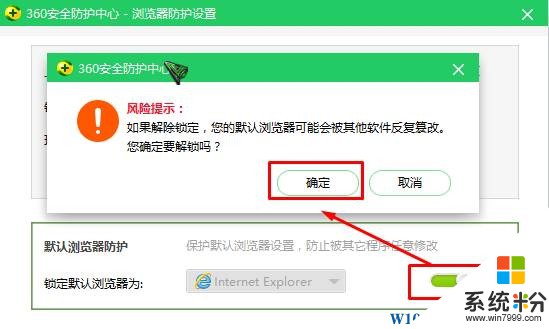
步骤:QQ电脑管家
1、打开qq电脑管家,点击【工具箱】;
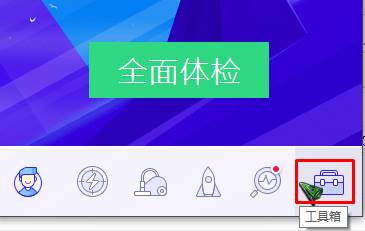
2、点击【浏览器保护】;
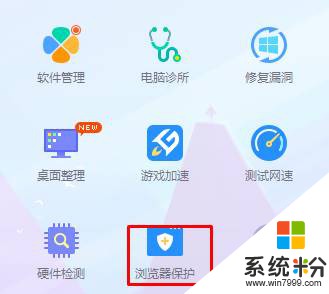
3、点击【默认浏览器设置】下将“已锁定默认浏览器为”后面的【锁】,在弹出的解除锁定提示框中点击【确定】即可。
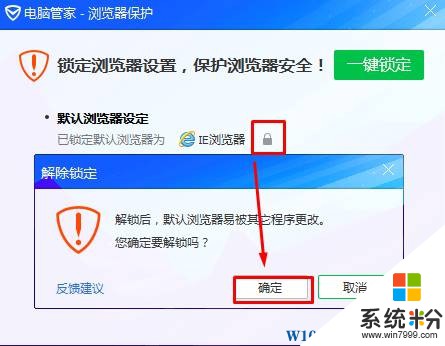
www.win7999.com
如果你电脑中使用的是其他的防火墙软件,一般只需找到浏览器保护的那功能,将浏览器锁定功能关闭即可手动设置默认浏览器了。
我要分享:
相关教程
- ·win10怎样修改默认浏览器 win10修改默认浏览器的方法
- ·Win10如何更改默认浏览器? 默认浏览器无法修改的方法有哪些?
- ·如何将microsoft edge浏览器设置为默认 win10怎么将edge浏览器设为默认浏览器
- ·Win10如何设置IE为默认浏览器? Win10设置ie11为默认浏览器方法有哪些
- ·win10设置默认浏览器最新方法,win10默认浏览器设置步骤
- ·win10怎么设置默认浏览器?【win10自定义默认浏览器的方法】
- ·桌面文件放在d盘 Win10系统电脑怎么将所有桌面文件都保存到D盘
- ·管理员账户怎么登陆 Win10系统如何登录管理员账户
- ·电脑盖上后黑屏不能唤醒怎么办 win10黑屏睡眠后无法唤醒怎么办
- ·电脑上如何查看显卡配置 win10怎么查看电脑显卡配置
win10系统教程推荐
- 1 电脑快捷搜索键是哪个 win10搜索功能的快捷键是什么
- 2 win10系统老是卡死 win10电脑突然卡死怎么办
- 3 w10怎么进入bios界面快捷键 开机按什么键可以进入win10的bios
- 4电脑桌面图标变大怎么恢复正常 WIN10桌面图标突然变大了怎么办
- 5电脑简繁体转换快捷键 Win10自带输入法简繁体切换快捷键修改方法
- 6电脑怎么修复dns Win10 DNS设置异常怎么修复
- 7windows10激活wifi Win10如何连接wifi上网
- 8windows10儿童模式 Win10电脑的儿童模式设置步骤
- 9电脑定时开关机在哪里取消 win10怎么取消定时关机
- 10可以放在电脑桌面的备忘录 win10如何在桌面上放置备忘录
win10系统热门教程
- 1 win10专业版更换产品激活码密钥的方法
- 2 Win10系统听音乐声音出现卡顿(断续)怎么解决 Win10系统听音乐声音出现卡顿(断续)解决的方法有哪些
- 3 Win10更新缓存文件夹在哪里?Win10如何清除更新缓存?
- 4可以放在电脑桌面的备忘录 win10如何在桌面上放置备忘录
- 5w10系统如何安装微软雅黑字体|w10安装微软雅黑字体的方法
- 6Win10系统如何安装ESD文件 Win10系统怎么安装ESD文件
- 7win10 蓝屏 critical process died 的解决方法
- 8Win10如何更改日期和时间?
- 9win10系统使用校园网很卡怎么解决
- 10Win10怎么设置不锁屏?Win10专业版不锁屏的设置方法!
最新win10教程
- 1 桌面文件放在d盘 Win10系统电脑怎么将所有桌面文件都保存到D盘
- 2 管理员账户怎么登陆 Win10系统如何登录管理员账户
- 3 电脑盖上后黑屏不能唤醒怎么办 win10黑屏睡眠后无法唤醒怎么办
- 4电脑上如何查看显卡配置 win10怎么查看电脑显卡配置
- 5电脑的网络在哪里打开 Win10网络发现设置在哪里
- 6怎么卸载电脑上的五笔输入法 Win10怎么关闭五笔输入法
- 7苹果笔记本做了win10系统,怎样恢复原系统 苹果电脑装了windows系统怎么办
- 8电脑快捷搜索键是哪个 win10搜索功能的快捷键是什么
- 9win10 锁屏 壁纸 win10锁屏壁纸设置技巧
- 10win10系统老是卡死 win10电脑突然卡死怎么办
